
- •Введение
- •Практическая работа 1
- •Первоначальные сведения о табличном процессоре Excel
- •Данные в ячейках таблицы
- •Ввод данных
- •Практическая работа 2
- •Порядок работы
- •Практическая работа 3
- •Порядок работы
- •Порядок работы
- •Порядок работы
- •Практическая работа 4
- •Порядок работы
- •Порядок работы
- •Практическая работа 5
- •Порядок работы
- •Порядок работы
- •Порядок работы
- •Практическая работа 6
- •Порядок работы
- •Порядок работы
- •Порядок работы
- •Практическая работа 7
- •Порядок работы
- •Порядок работы
- •Практическая работа 8
- •Порядок работы
- •Порядок работы
- •Порядок работы
- •Порядок работы
- •Практическая работа 9
- •Порядок работы
- •Практическая работа 10
- •Порядок работы
- •Порядок работы
- •Коротко о главном
- •Литература Основная
- •Дополнительная
- •Основы создания документов в табличном процессоре Microsoft Excel
- •460795, Г. Оренбург, ул. Челюскинцев, 18.
Порядок работы
Закройте файл «Полугодие» предыдущего задания.
Измените значения «Доходы» в файлах первого и второго кварталов, увеличив их на 100 руб.:
Доходы 1 квартала - 334,58 руб.; Доходы 2 квартала = 552,6 руб.
Сохраните изменения и закройте файлы.
3. Откройте файл «Полугодие». Одновременно с открытием файла появится окно с предложением обновить связи (рис. 8.2). Для обновления связей нажмите кнопку Да. Проследите, как изменились данные файла «Полугодие» (величина «Доходы» должна увеличиться на 200 руб. и принять значение 887,18 руб.).
В случае, когда вы отказываетесь от автоматического обновления связи, вам приходится выполнить это действие вручную.
Изучим процесс ручного обновления связи. Сохраните файл «Полугодие» и закройте его.
Вновь откройте файлы первого и второго кварталов и измените исходные данные доходов, увеличив значения на 100 руб.:
Доходы 1 квартала = 434,58 руб.; Доходы 2 квартала = 652,6 руб.
Сохраните изменения и закройте файлы.
Откройте файл «Полугодие». Одновременно с открытием файла появится окно с предложением обновить связи, нажмите кнопку Нет. Для ручного обновления связи в меню Правка выберите команду Связи, появится окно, как на рис. 8.3. В окне перечислены все файлы, данные из которых используются в активном файле «Полугодие».
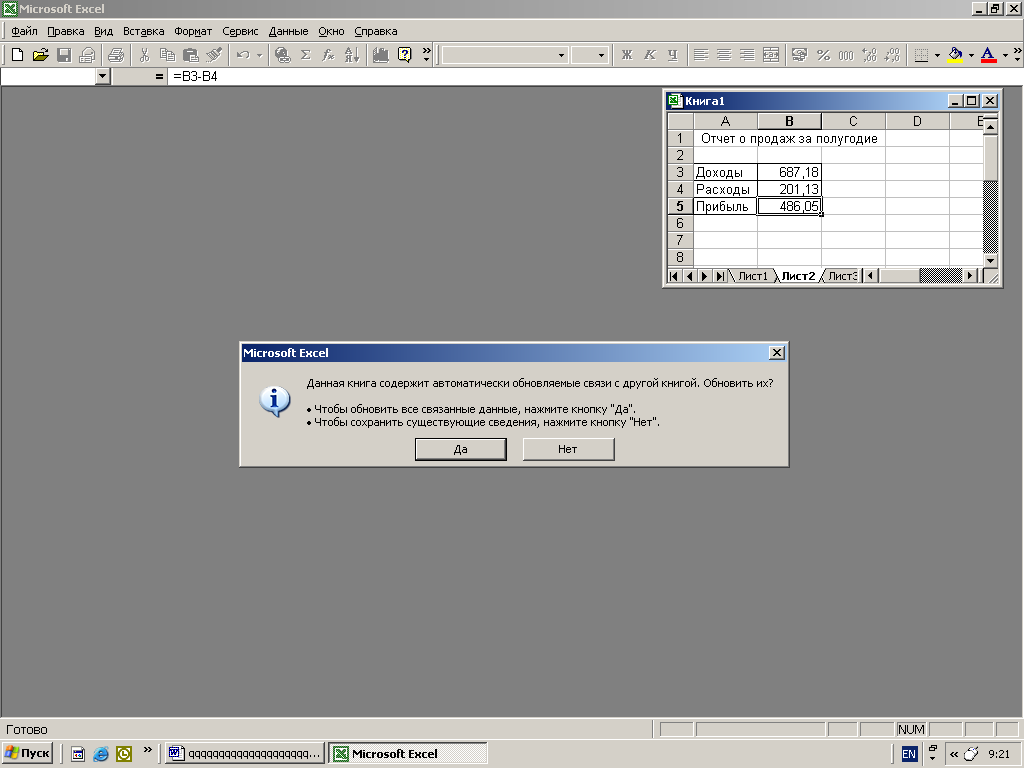
Р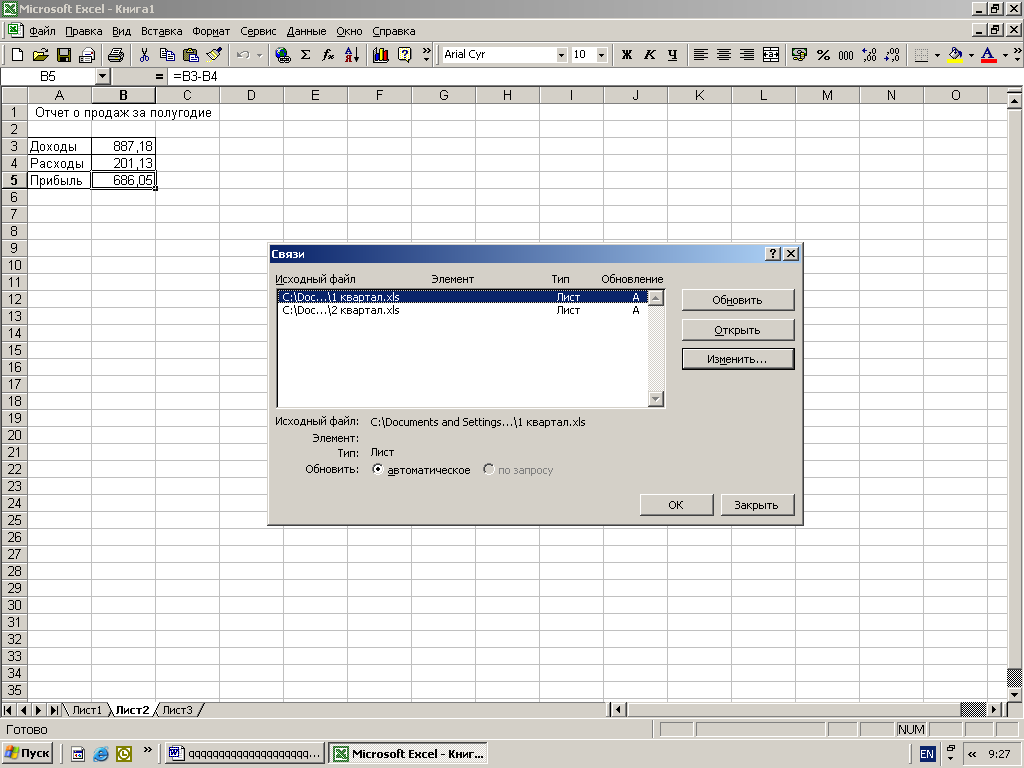 исунок
8.2
Окно предложения обновления связи
исунок
8.2
Окно предложения обновления связи
Рисунок 8.3 Ручное обновление связей между файлами
Расположите его так, чтобы были видны данные файла «Полугодие», выберите файл «1 квартал» и нажмите кнопку Обновить, проследите, как изменились данные файла «Полугодие». Аналогично выберите файл «2 квартал» и нажмите кнопку Обновить. Проследите, как вновь изменились данные файла «Полугодие».
Примечание. При изменении данных в нескольких исходных файлах обновление связи производится для каждого файла.
Задание 8.3. Консолидация данных для подведения итогов по таблицам данных сходной структуры.
Краткая справка. В Excel существует удобный инструмент для подведения итогов по таблицам данных сходной структуры, расположенных на разных листах или разных рабочих книгах, — Консолидация данных. При этом одна и та же операция (суммирование, вычисление среднего и др.) выполняется по всем ячейкам нескольких прямоугольных таблиц, и все формулы Excel строит автоматически.
Порядок работы
Откройте все три файла задания 8.2 и в файле «Полугодие» в колонке В удалите все численные значения данных. Установите курсор в ячейку ВЗ.
Выполните команду Данные/Консолидация (рис. 8.4). В появившемся окне Консолидация выберите функцию «Сумма».
В строке «Ссылка» сначала выделите в файле «1 квартал» диапазон ячеек ВЗ:В5 и нажмите кнопку Добавить, затем выделите в файле «2 квартал» диапазон ячеек ВЗ:В5 и опять нажмите кнопку Добавить (см. рис. 8.4). В списке диапазонов будут находиться две области данных за первый и второй кварталы для консолидации. Далее нажмите кнопку ОК, произойдет консолидированное суммирование данных за первый и второй кварталы. Вид таблиц после консолидации данных приведен на рис. 8.5.
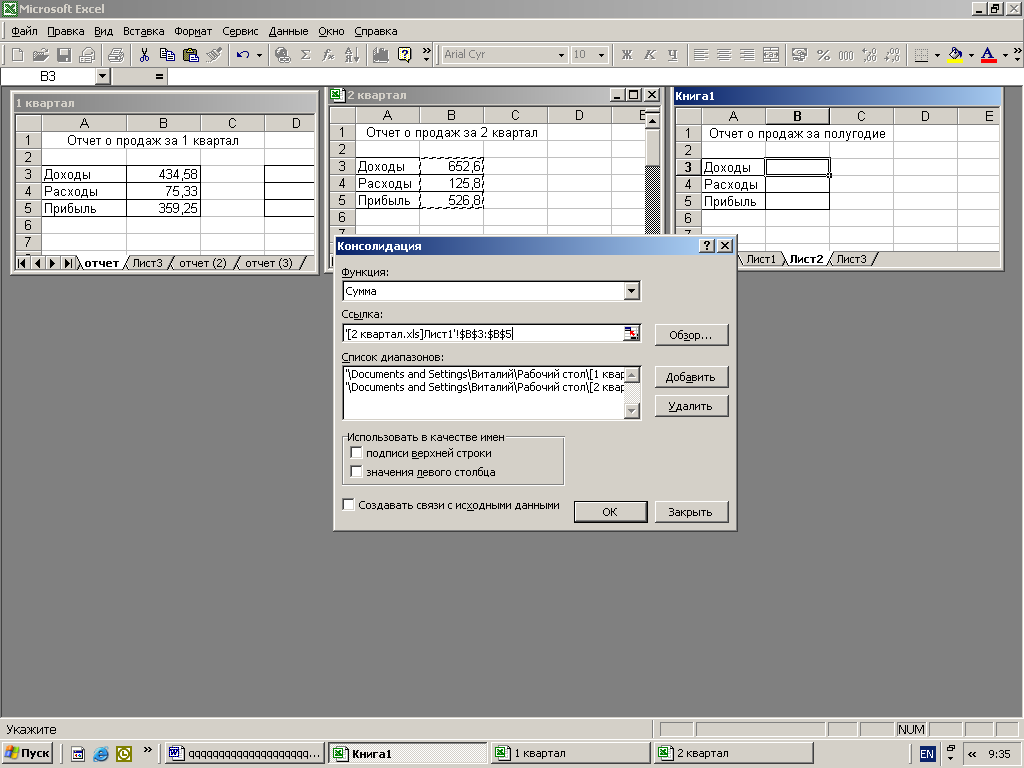
Рисунок 8.4 Консолидация данных
Рисунок 8.5 Таблица «Полугодие» после консолидированного суммирования
Задание 8.4. Консолидация данных для подведения итогов по таблицам неоднородной структуры.
